Excel: adı ve soyadını arada virgülle değiştirin
Bir Excel hücresindeki adı ve soyadını değiştirip aralarına virgül eklemek için aşağıdaki formülü kullanabilirsiniz:
=CONCAT(TEXTAFTER( A2 ," "), ", ",TEXTBEFORE( A2 , " "))
Bu özel formül, A2 hücresindeki adı ve soyadını değiştirir ve aralarına virgül ekler.
Örneğin, A2 hücresinde Andy Evans bulunuyorsa bu formül Evans, Andy değerini döndürür.
Aşağıdaki örnekte bu formülün pratikte nasıl kullanılacağı gösterilmektedir.
Örnek: Excel’de Ad ve Soyadı Değiştirme ve Virgül Ekleme
Excel’de aşağıdaki ad ve soyad sütununa sahip olduğumuzu varsayalım:
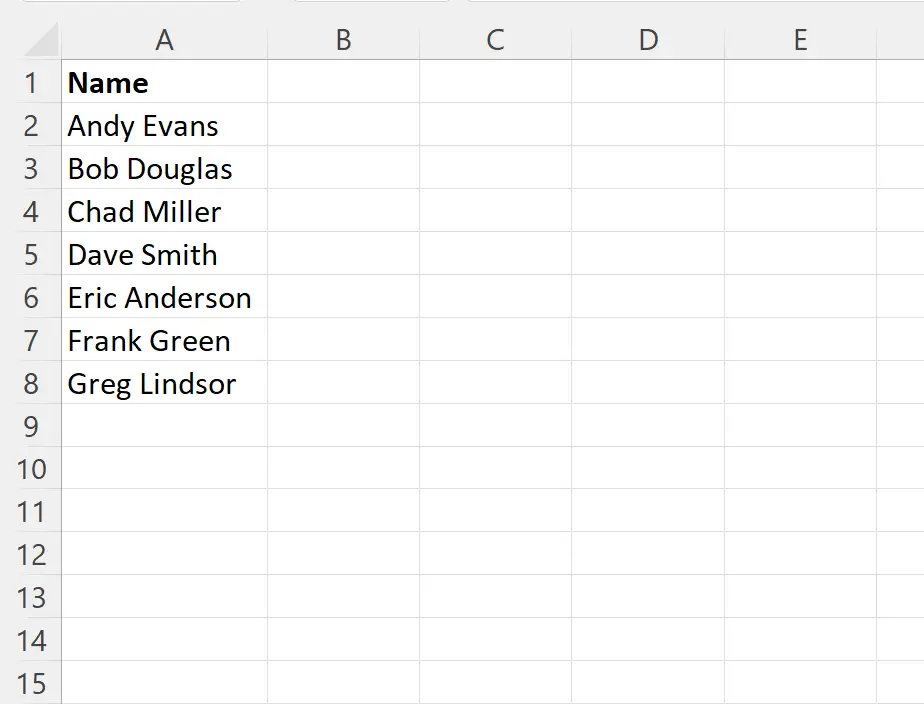
Diyelim ki her hücredeki ad ve soyadını değiştirip aralarına virgül eklemek istiyoruz.
Bunu yapmak için B2 hücresine aşağıdaki formülü yazabiliriz:
=CONCAT(TEXTAFTER( A2 ," "), ", ",TEXTBEFORE( A2 , " "))
Daha sonra bu formülü tıklayıp B sütununda kalan her hücreye sürükleyebiliriz:
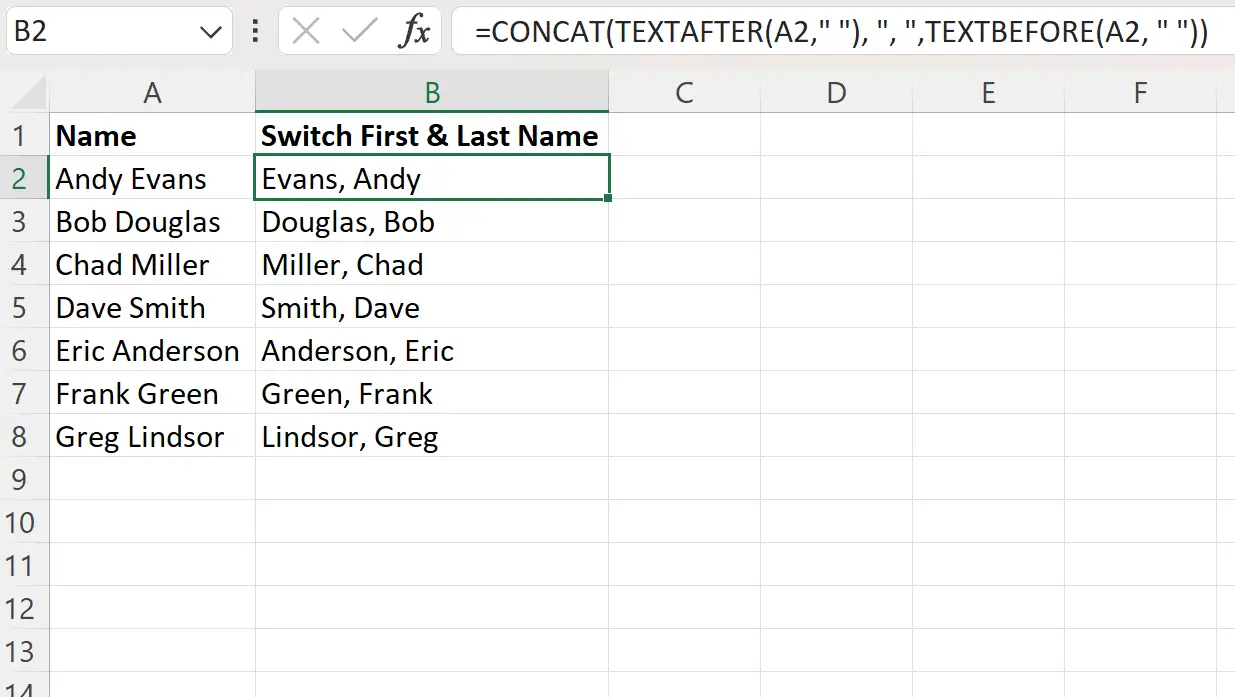
B Sütunu artık A sütunundaki eşleşen her hücre için arada virgül olacak şekilde ad ve soyadını görüntüler.
Örneğin:
- Geri dönüş formülü Evans, Andy, Andy Evans için.
- Formül, Bob Douglas için Douglas, Bob’u döndürür.
- Geri dönüş formülü Miller, Chad Miller için Chad .
Ve benzeri.
Bu formül nasıl çalışıyor?
A2 hücresindeki “Andy Evans”ın adını ve soyadını değiştirmek için kullandığımız formülü hatırlayın:
=CONCAT(TEXTAFTER( A2 ," "), ", ",TEXTBEFORE( A2 , " "))
Bu formülün işleyişi şöyle:
İlk olarak, TEXTAFTER işlevi A2 hücresindeki boşluktan sonraki tüm metni çıkarır. Bu Evans’ı döndürür.
Daha sonra TEXTBEFORE işlevi A2 hücresindeki boşluktan önceki tüm metni çıkarır. Bu Andy’yi döndürür.
Daha sonra, Evans’ı virgül, boşluk ve Andy ile birleştirmek için CONCAT işlevini kullanıyoruz.
Sonuç Evans, Andy .
Bu formül, A sütunundaki her ad için aynı işlemi tekrarlar.
Ek kaynaklar
Aşağıdaki eğitimlerde Excel’deki diğer ortak görevlerin nasıl gerçekleştirileceği açıklanmaktadır:
Excel: Belirli bir metin hücrelerden nasıl kaldırılır
Excel: özel karakterler nasıl kaldırılır
Excel: Bir dizeye karakter nasıl eklenir